ความเชี่ยวชาญด้านซอฟต์แวร์และฮาร์ดแวร์ที่ช่วยประหยัดเวลาซึ่งช่วยผู้ใช้ 200 ล้านคนต่อปี ให้คำแนะนำวิธีการ ข่าวสาร และเคล็ดลับในการอัปเกรดชีวิตเทคโนโลยีของคุณ
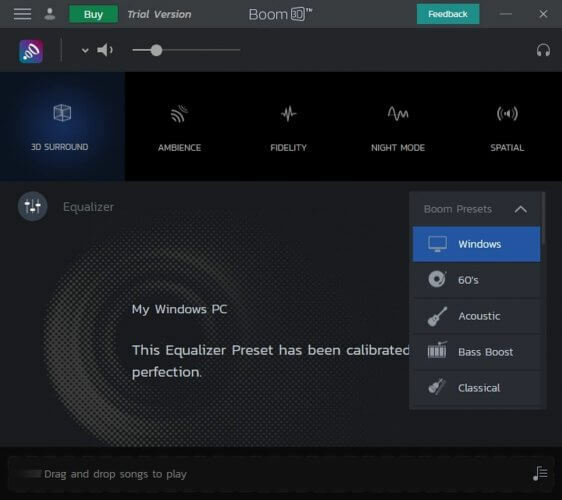
แม้ว่าชื่อของมันอาจทำให้คุณเชื่อว่าเป็นเกม 3D แบบเก่า แต่ที่จริงแล้ว Boom 3D เป็นโซลูชันซอฟต์แวร์ที่เคยเป็น ออกแบบมาเพื่อช่วยคุณเปลี่ยนวิธีการฟังของระบบเสียงโดยไม่ต้องมีวิศวกรรมเสียงมากเกินไป ความรู้
หลังจากที่คุณติดตั้งโปรแกรมบนคอมพิวเตอร์ที่ใช้ Windows 10 แล้ว คุณต้องลงชื่อเข้าใช้บัญชี Boom 3D ของคุณ (ใช่ จำเป็น) ก่อนที่คุณจะลองใช้พารามิเตอร์ของระบบเสียงของคุณ
เครื่องมือนี้ทักทายคุณด้วยข้อมูลมากมายเกี่ยวกับวิธีการใช้คุณลักษณะต่างๆ อย่างมีประสิทธิภาพเช่นเดียวกับ เป็นไปได้ขอให้คุณกำหนดอุปกรณ์ส่งออกและเลือกประเภทของหูฟังที่คุณเป็นเจ้าของ (ถ้า บังคับ)
- ดาวน์โหลด Boom 3D
Boom 3D ให้คุณเลือกเสียงที่ตั้งไว้ล่วงหน้าได้หลากหลาย เช่น Windows, Vocal, Jazz, Hip Hop, Rock และ Bass Boost ค่าที่ตั้งล่วงหน้าแต่ละค่าเหล่านี้สามารถปรับแต่งได้ตามที่คุณต้องการโดยเพียงแค่ลากปุ่มตัวเลื่อนไปรอบๆ จนกว่าคุณจะพอใจกับผลลัพธ์ที่ได้
ที่ด้านบนของหน้าจอ พารามิเตอร์อีก 5 ตัว ได้แก่ 3D Surround, Ambience, Fidelity, Night Mode และ Spatial ปรับแต่งเพิ่มเติมได้
แม้ว่า Boom 3D สามารถดาวน์โหลดและทดลองใช้ฟรีได้ประมาณ 30 วัน หากคุณต้องการใช้งาน Boom 3D ต่อไปเพื่อปรับแต่งประสบการณ์เสียงของคุณ คุณต้องซื้อแผนการสมัครสมาชิกแบบพรีเมียม
ViPER4Windows
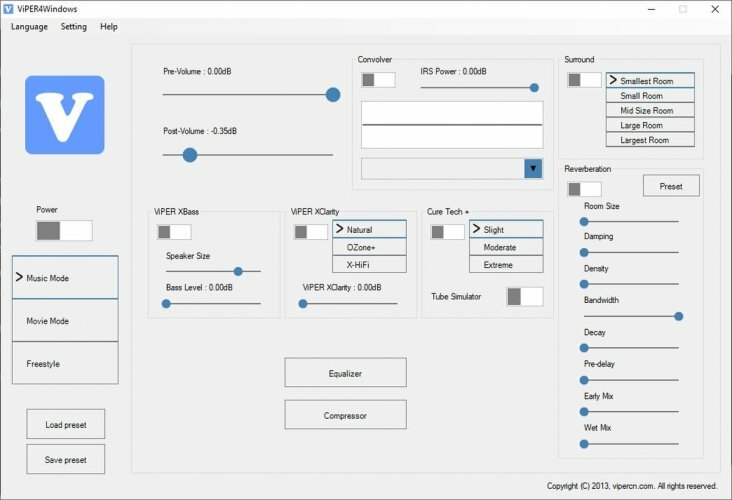
ViPER4Windows เป็นหนึ่งในโซลูชั่นซอฟต์แวร์ที่ได้รับความอื้อฉาวมากมายใน amount ตลาดเฉพาะ (และยังคง) เป็นที่นิยมในหมู่ผู้ใช้ Android แต่ไม่ใช่ Android ผู้ใช้; เฉพาะผู้กล้าเท่านั้นที่จะ ราก อุปกรณ์ของพวกเขาสามารถปลดปล่อยฟีเจอร์เต็มรูปแบบของ ViPER
ดาวน์โหลด ViPER4Windows
อย่างไรก็ตาม เวลาเหล่านั้นผ่านไปแล้ว ในที่สุด ViPER4Android ก็ข้ามสะพานแพลตฟอร์มมาถึงเราแล้ว Windows 10 ผู้ใช้ สามารถดาวน์โหลดโปรแกรมเป็นไฟล์เก็บถาวรได้ ซึ่งคุณต้องคลายการบีบอัดก่อนการติดตั้งจริง
ภายในไฟล์เก็บถาวร คุณจะพบคำแนะนำบางอย่างที่คุณอาจต้องการปฏิบัติตามเพื่อให้ทุกอย่างดำเนินไปอย่างราบรื่น
ViPER4Windows ช่วยให้คุณสามารถสลับไปมาระหว่างโหมดการใช้งานสามโหมด: โหมดเพลง โหมดภาพยนตร์ และฟรีสไตล์ ซึ่งโหมดหลังนี้จะให้คุณควบคุมอีควอไลเซอร์พาราเมตริกได้ทั้งหมด
ในบรรดาคุณสมบัติพิเศษของมัน คุณจะพบ xBass ซึ่งช่วยให้คุณกำหนดขนาดลำโพงของคุณ (ซับวูฟเฟอร์) และปรับระดับเสียงเบสได้โดยการลากตัวเลื่อนจนกว่าคุณจะพอใจ สิ่งต่าง ๆ ฟังดูอย่างไร แต่ยังรวมถึง xClarity (อธิบายตัวเองได้ค่อนข้างดี), โปรแกรมจำลองหลอด, ตัวเลือกเซอร์ราวด์เสมือนจริง, Convolver, การควบคุมก่อนและหลังระดับเสียงและการปรับห้อง การตั้งค่า
ViPER4Windows ทำให้คุณสามารถปรับขนาดของห้องที่คุณอยู่ ระดับการหน่วง แบนด์วิธ การสลายตัว ความหนาแน่น ระดับการหน่วงเวลาล่วงหน้า การผสมล่วงหน้า และระดับการผสมแบบเปียก และบันทึกขั้นตอนการปรับแต่งเหล่านั้นทั้งหมดไว้ในค่าที่ตั้งล่วงหน้าที่สามารถโหลดได้ง่าย หลังจากนั้น
Breakaway Audio Enhancer
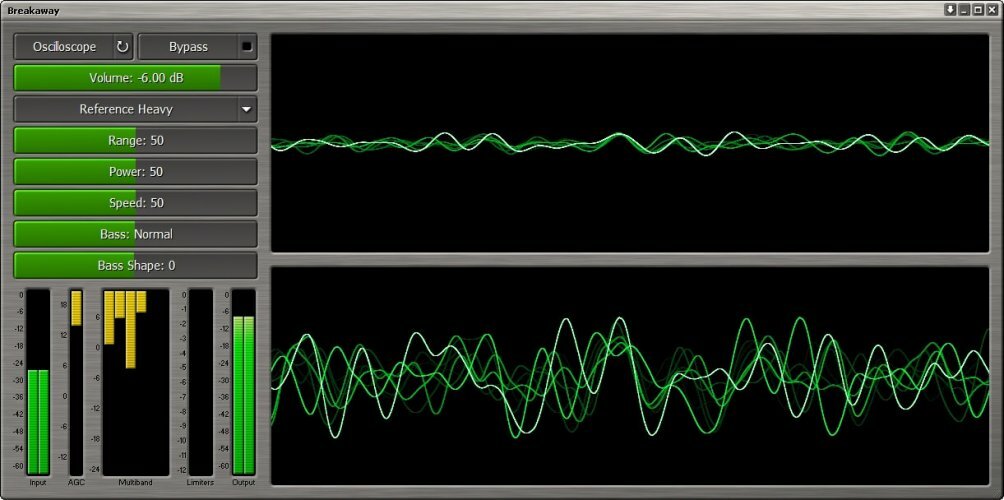
Breakaway Audio Enhancer เป็นโซลูชันซอฟต์แวร์ที่คุณสามารถใช้เพื่อ ปรับปรุงส่วนประกอบเสียงของคอมพิวเตอร์ของคุณโดยการปรับพารามิเตอร์ส่วนใหญ่ลงให้ดีที่สุด รายละเอียด
สามารถดาวน์โหลด ติดตั้ง และเปิดใช้โปรแกรมได้ในเวลาไม่นาน อย่างไรก็ตาม โปรดทราบว่าในครั้งแรกที่คุณเรียกใช้ Breakaway Audio Enhancer คุณจะถูกขอให้ กำหนดการตั้งค่าจำนวนมาก และเสียงของคุณจะถูกตัดออกอย่างแน่นอนที่สุดระหว่างการกำหนดค่า during โต้ตอบ
ดาวน์โหลด Breakaway Audio Enhancer
เมื่อคุณไปถึงหน้าต่างหลักของเครื่องมือ คุณจะรู้ว่ามันไม่เหมือนภาพหน้าจอของเรา สาเหตุหลักมาจากการที่เราปรับขนาดมัน (ใช่ คุณทำได้) คุณยังสามารถวางมันไว้ที่ด้านล่างของหน้าจอและตั้งค่าให้อยู่ด้านบนเสมอหากคุณสนใจ
Breakaway Audio Enhancer สามารถช่วยคุณปรับระดับเสียงของเอาต์พุตเสียงของคุณ รวมทั้งตั้งค่าช่วง กำลัง ความเร็ว ประเภทเบส และพารามิเตอร์รูปร่างของเบสโดยไม่ต้องยุ่งยากมากเกินไป
ยิ่งไปกว่านั้น คุณยังสามารถเลือกจากรายการของ อ้างอิง ที่เป็นพรีเซ็ตจริงๆ ในบรรดาสถานีที่ตั้งไว้ล่วงหน้า คุณสามารถค้นหา Reference Classical, Reference Movies, Easy Listening, Eruption, French Kiss, Magnifying Glass, Oldies และชื่ออื่นๆ ที่สับสนเหล่านี้
อย่างไรก็ตาม อย่าตัดสินพรีเซ็ตด้วยชื่ออย่างที่เราเคยทำมา คุณอาจพบว่ารูปแบบเสียงที่สร้างขึ้นนั้นไม่เหมือนกับการจูบแบบฝรั่งเศสหรือแว่นขยาย
คุณสามารถดาวน์โหลดและทดลองใช้ Breakaway Audio Enhancer ได้ฟรีเป็นเวลา 30 วัน แต่จะต้องซื้อใบอนุญาตในภายหลังหากต้องการใช้งานต่อไป
อีควอไลเซอร์โปร
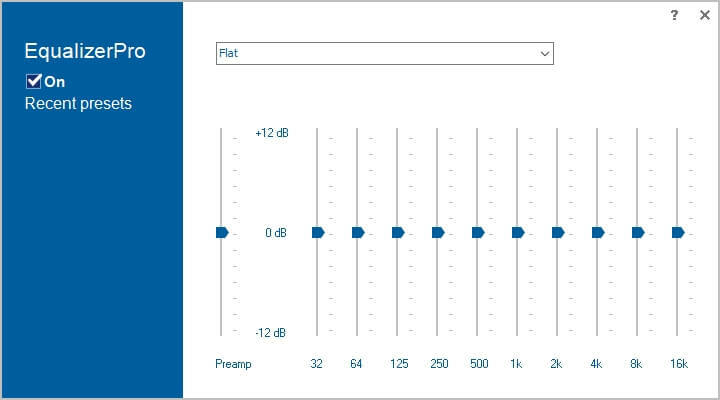
ตั้งแต่การเพิ่มพลังเสียงเบสไปจนถึงการเพิ่มเสียงแหลมเพียงเล็กน้อย EqualizerPro สามารถช่วยคุณได้ทุกอย่าง และในลักษณะที่เป็นธรรมชาติและง่ายดายเช่นกัน
ในบรรดาโซลูชันซอฟต์แวร์อีควอไลเซอร์เสียง โปรแกรมนี้โดดเด่นและภาคภูมิใจ โดยแสดงส่วนควบคุมต่างๆ ที่สามารถสร้างโปรไฟล์เสียงที่สมบูรณ์แบบได้เหมือนอยู่ในสวนสาธารณะ
ในบรรดาคุณสมบัติต่างๆ คุณสามารถหา 10 แบนด์ อีควอไลเซอร์ (อาจเป็นเพลงที่ทรงพลังที่สุด), เอฟเฟกต์เสียงเบส, ค่าที่ตั้งไว้ล่วงหน้ามากกว่า 20 ค่าสำหรับอีควอไลเซอร์, การควบคุมระดับเสียงพรีแอมป์ และแน่นอน สวิตช์เปิด/ปิดที่สะดวกซึ่งคุณสามารถปัดอย่างรวดเร็วเพื่อยกเลิกเอฟเฟกต์ของยูทิลิตี้ที่มีต่อเสียงของคุณ ระบบ.
ดาวน์โหลด EqualizerPro
โปรดทราบว่าระหว่างการติดตั้ง เอาต์พุตเสียงทั้งหมดของคุณจะลดลงครู่หนึ่งขณะที่กำลังเริ่มบริการเสียงใหม่
อีกสิ่งหนึ่งที่ควรกล่าวถึงคือในระหว่างการติดตั้ง EqualizerPro จะพยายามดาวน์โหลด a พวงของส่วนประกอบ Microsoft Visual C ++ 2013 ที่จำเป็นสำหรับการทำงานที่ดีของเครื่องมือ แต่อย่างใด ล้มเหลว.
การแก้ไขกำลังพยายามดาวน์โหลดส่วนประกอบด้วยตัวเอง มิฉะนั้น คุณจะต้องจ้องไปที่ "ไม่พบ MSVCR120.dll” ชนิดของข้อผิดพลาดซึ่งเราทุกคนเห็นพ้องต้องกันว่าไม่เคยเป็นที่น่าพอใจ
EqualizerPro ต้องใช้ใบอนุญาตแบบชำระเงินจึงจะใช้งานได้ แต่ให้ทดลองใช้งาน 7 วันด้วย สิ่งที่จับได้คือคุณต้องให้รายละเอียดบัตรเครดิตของคุณสำหรับการสาธิตเจ็ดวัน
FxSound Enhancer
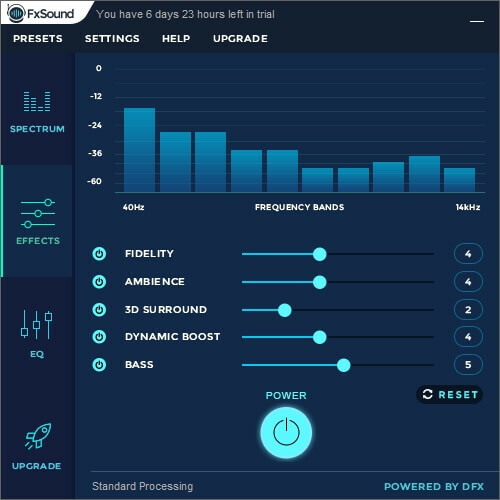
ชื่อของ FxSound Enhancer นั้นค่อนข้างเป็นการชี้นำ แต่ก็ควรค่าแก่การกล่าวถึงว่า “เสียงสารเพิ่มประสิทธิภาพ” ไม่ได้ทำเพื่อคุณสมบัติการปรับแต่งเสียงเต็มรูปแบบของโปรแกรมนี้
หากคุณต้องการที่จะทึ่งในความสามารถของมัน ลองพิจารณาการทดลองต่อไปนี้: เล่นเพลงโปรดของคุณ แล้วเริ่มติดตั้งโปรแกรม ระหว่างการติดตั้ง ในบางจุด เสียงจะถูกตัดออกทั้งหมดและจะอยู่ในลักษณะนั้นชั่วขณะหนึ่ง
แต่เมื่อมันกลับมาคุณจะมีปัญหาในการรู้ว่าใช่นั่นคือผู้พูดคนเดียวกับที่ เคยเล่นเพลงมาก่อนและการปรับแต่งเสียงเพียงเล็กน้อยเท่านั้นที่เปลี่ยนทุกอย่างสำหรับ ดีกว่า
ดาวน์โหลด FxSound Enhancer
อินเทอร์เฟซของเครื่องมือแบ่งออกเป็นสามส่วนที่เกี่ยวข้องกับเรา ได้แก่ สเปกตรัม เอฟเฟกต์ และ EQ ในขณะที่ Spectrum อยู่ที่นั่นเพื่อให้ดูสวยเท่านั้น Effects และ EQ เป็นสถานที่ซึ่งเวทมนตร์ทั้งหมดเกิดขึ้น
ส่วนเอฟเฟกต์ช่วยให้คุณปรับแต่งความเที่ยงตรงของเสียง บรรยากาศ ระดับเซอร์ราวด์ 3 มิติ ค่าบูสต์แบบไดนามิก และการเพิ่มประสิทธิภาพเสียงเบส นอกจากนี้ EQ ยังมาพร้อมกับอีควอไลเซอร์ 9 แบนด์ ซึ่งช่วยให้คุณปรับแต่งเสียงเพื่อสร้างประสบการณ์เสียงที่สมบูรณ์แบบ
FxSound Enhancer สามารถดาวน์โหลดและใช้งานได้ฟรี 7 วัน แต่คุณต้องซื้อใบอนุญาตในภายหลังหากต้องการใช้งานต่อไป
บทสรุป ซอฟต์แวร์ซับวูฟเฟอร์สำหรับพีซี Windows
หากคุณเพิ่งซื้อระบบเสียงใหม่เอี่ยมที่ยอดเยี่ยมและต้องการใช้ให้ดีที่สุด อย่าปล่อยทิ้งไว้ ค่าเริ่มต้น; การปรับแต่งเสียงด้วยซอฟต์แวร์เล็กน้อยสามารถช่วยให้คุณภาพเสียงดีขึ้น โดยเฉพาะอย่างยิ่งหากคุณหันไปใช้เครื่องมือพิเศษ
โปรแกรมเพิ่มประสิทธิภาพเสียงส่วนใหญ่ที่มีอยู่ในปัจจุบัน ไม่เพียงแต่มาพร้อมกับอีควอไลเซอร์แบบมัลติแบนด์แบบปรับได้ที่ดูเหมือนไม่ซับซ้อนเท่านั้น แต่ยังรวมถึง รวมค่าที่ตั้งไว้ล่วงหน้ามากมาย ช่วยให้คุณสลับไปยังโปรไฟล์โปรดของคุณได้อย่างรวดเร็ว แต่ยังเรียนรู้บางสิ่งเกี่ยวกับการสร้างแบบจำลองเสียงในขณะที่คุณ ที่มัน
ไม่ว่าตัวเลือกของคุณจะเป็น Boom 3D, FxSound Enhancer, Breakaway Audio Enhancer คุณจะไม่ผิดพลาดกับสิ่งเหล่านี้ โซลูชันซอฟต์แวร์ที่ออกแบบมาเพื่อช่วยให้คุณเข้าถึงคุณภาพเสียงที่คุณต้องการได้ทั้งหมดนี้ เวลา.
© ลิขสิทธิ์ Windows Report 2021 ไม่เกี่ยวข้องกับ Microsoft
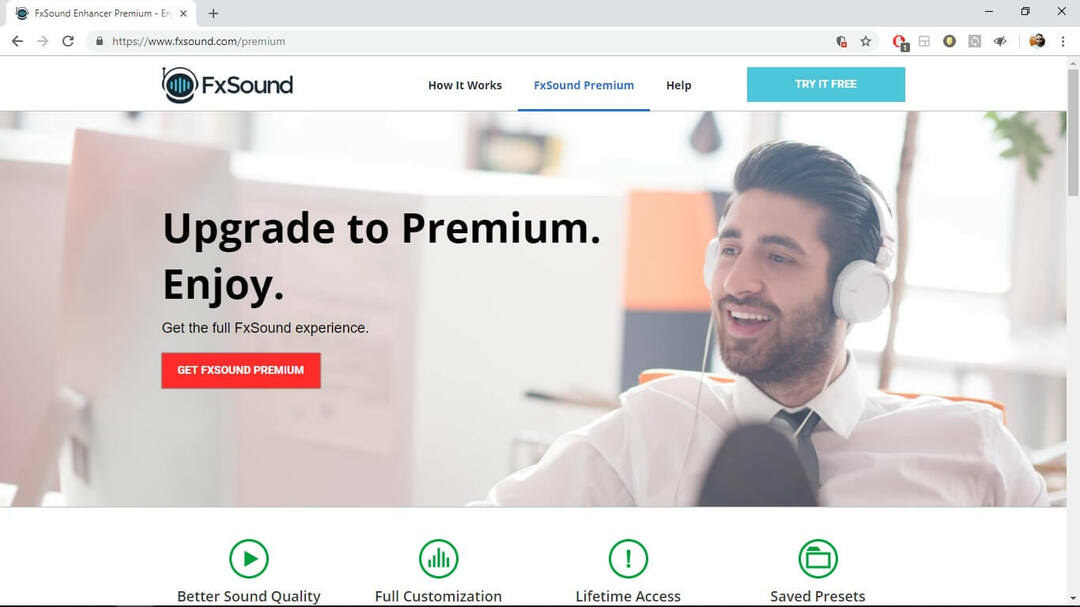

![5 ตัวเพิ่มประสิทธิภาพเสียงที่ดีที่สุดสำหรับ Windows 10 [คู่มือ 2021]](/f/d9487a819c58a02ba70cf0327bce98e0.jpg?width=300&height=460)